|
IzhNews
#0D
28 февраля 2003 |
|
IS-DOS - настройка и работа IS-DOS 2000.
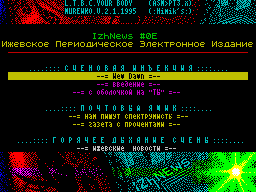
IS-DOS 2000? YESSS!.. (c) SKL-Keeper ────────────────────────────────────────── ┌┐ ││ ┌┴┴┐овелось мне приобрести дискету с IS-DOS 2000 года. Наслышан был о том, ка- кая это крутая вещь, и захотелось мне но- визны ощущений и еще большего удобства в работе по сравнению с моей версией 4.0:-) О своих "приключениях" с настройкой версии 2000 года я и хочу рассказать, подробно остановившись на некоторых важ- ных моментах, чтобы у уважаемых читате- лей-синклеристов не возникло ситуации с фатальной гибелью важных файлов при рабо- те на электронном диске (у меня такое произошло, и даже неоднократно). Но сначала о недостатках, которые были весьма неприятны и явились хоть и малень- кой, но ложкой дегтя в бочке меда. Самый главный недостаток - полное от- сутствие каталога PRINT, включая даже драйверы принтера:-( По этой причине я до сих пор работаю в IS-DOS CLASSIC, т.к. и рад бы пользоваться "Шиком", да драйвера нет... Оказывается, надо было заказывать вместе с основной дискетой другую дискету с программами печати на принтере за от- дельную, хотя и небольшую (так сказано) плату. А все дело в том, что IS-DOS, как пишет автор, уже полностью не помещается на одной дискете! Казалось бы, выбросьте несколько ненужных help-ов и место на диске освободится, но нет, слишком боль- шая ценность - слова, написанные уважае- мым Алексеем Леонтьевым!;-) Что еще вызвало недоумение, так это то, что содержимое диска представляет из себя какой-то бардак, не побоюсь этого слова... Многие файлы почему-то перенесе- ны в другие каталоги, а если посмотреть на карту занятости диска, то увидите ее всю в "дырках". Но это все пустяки, а вот зачем понадобилось менять содержание фай- ла "extkey.txt"? К примеру, я, пользуясь версией 4.0, привык к определенному набо- ру "горячих" клавиш, а в версии 2000 года они все совершенно другие, хотя и добави- лось много чего нового, нужного и полез- ного. Поэтому я вам рекомендую сначала распечатать на принтере, а если такового нет, то переписать от руки содержание extkey.txt, а затем дополнить новым со- держанием ваш старый файл и записать его на эту дискету. Тогда не надо будет пере- учиваться на новые "горячие" клавиши. Прежде, чем работать с диском IS-DOS 2000, обязательно перепишите его на дру- гую дискету с помощью Soft Copy 1.3 (или еще чем-нибудь подходящим) и спрячьте ба- зовый диск подальше. Это на случай неча- янной порчи (и такое бывает, к сожале- нию). А вот теперь, подстраховавшись, пе- реходим к работе непосредственно с новой IS-DOS. Запустив диск и загрузившись, попро- буйте, нажав EDIT или CAPS LOCK, выбрать дисковод для левой или правой панели. Оказывается, что FDD можно выбрать только "А", и еще винчестер "Н". Но "винта" у меню нет, у Вас, скорее всего, тоже, а что ж делать? А нужно всего-навсего наст- роить IS-DOS под Ваш компьютер и необхо- диме количество дисководов. Найдите в каталоге UTIL программку dev.com, наведите на нее курсор и нажмите ENTER. Эта программа поможет Вам подключить новые устройства к установленному в па- мять блочному драйверу или, наоборот, открепить устройство от драйвера, что мо- жет быть полезно при установке нового драйвера, требующего большого количества устройств, например, драйвера винчестера. (Но это когда Вы этим самым винтом обза- ведетесь;-)) Так, драйвер 40MB-ного винта wdc7.blk требует подключения до 4 уст- ройств от C до F. Прежде всего, с помощью eliminat.com посмотрите, какие драйверы блочных уст- ройств подключены в данный момент, ненуж- ные снимите и установите то, что Вам нуж- но. Я, например, на своем "Скорпе" уста- новил драйвер edsco-b, чтобы можно было работать с электронным диском (он позво- ляет создать RAM-диск размером 832 секто- ра, т.е. 208 kB). При запуске программа dev.com печатает два окна меню: ┌─────┐ ╔══════════╗ │ A*+ │ ║ sys_driv ║ │ B + │ ║ edsco-b ║ │ C - │ ╚══════════╝ │ D │ │ E │ │ F │ │ G │ │ H │ └─────┘ В левом окне Вы сможете выбрать драй- вер, с чьими устройствами Вы хотите рабо- тать. В правое окно можно перейти с по- мощью клавиш <P>, <Enter>, <CS/8>. В нем восемь строк по числу устройств. Звездоч- кой отмечено текущее устройство. Его отк- реплять нельзя, и поэтому курсор не будет ходить по этой строке. Минусами отмечены устройства, занятые другими драйверами. Чтобы работать с ними, надо выбрать в ле- вом меню соответствующий драйвер. Плюси- ками помечены устройства, подключенные к выбранному Вами драйверу. Их вы можете отключить, нажав <Enter> в соответсвующей строке. Неотмеченные устройства - свобод- ные. Их можно подключить к выбранному Ва- ми драйверу также нажатием клавиши <En- ter>. Вот теперь sys_driv позволит Вам рабо- тать с дисководами "А" и "В", а esco-b - с электронным RAM-диском "С". Повторяю, что это конкретный пример для "Скорпио- на", у Вас может быть вместо esco-b - ed_128 или ed_profi или еще какой-нибудь в зависимости от Вашего компьютера. Под- робнее об этом Вы сможете почитать в статьях "Работа с электронным диском в IS-DOS" (ZX-FORMAT N:4) или моей статье в журнале DEJA VU #8. Там же Вы прочтете, как устатавливается RAM-диск и как сде- лать, чтобы он автоматически устанавли- вался и загружался при запуске IS-DOS с диска. Следующее, что надо будет сделать, это найти в каталоге UTIL программу show.com и запустить ее. Эта программа позволит Вам ознакомить- ся с текущей конфигурацией системы. При входе в программу на экране рисуются сле- дующие 4 окна: ┌──────┐ ┌────────────────────────┐ │SYSTEM│ │ CACHE: Addr Size │ │RES 0│ │ 33468 29 Bl│ │KEY 1│ │ USR-top: 26449 │ │TYP 2│ │ DATE: 14.12.92 │ │BLK 1│ ┌┴──────────┐ ┌───────────┴┐ │SUM 4│ │ LEVEL:4 │ │ CHANNELS: │ └──────┘ │ ├─┤ │ │ 0:63656 │ │ Addr:41008 │ │ 1:60675 │ │ Size: 2000 │ │ 2:58383 │ │ Busy: 485 │ │ 3:54506 │ │ Free: 1515 │ │ 4:49403 │ │ │ │ 5: 0 │ │ Dev: 7 │ │ 6: 0 │ │ Usr: 4 │ │ 7: 0 │ │ Drv: 4 │ └───────────┘ │ All: 15 │ │ Emp:241 │ └────────────┘ В левом верхнем углу экрана расположено окно меню программы. Как и во всяком ме- ню, курсор в нем перемещается вверх кла- вишами <Q>, <CS/7>, <CS/Q>, и вниз: <A>, <CS/6>, <CS/A>. Опции меню: 1.SYSTEM - Печатает в правой части экрана три окна (см. выше), на которых отображено: 1). Верхнее окно: CACHE - "Виртуальный диск". Его адрес и размер в блоках. USR-top - Значение ограничителя нижнего адреса "Виртуального диска". DATE - Дата трансляции уровня SHELL. 2). Левое окно: LEVEL - номер старшего уровня в системе. 0:..7: - Адреса уровней. 3). Правое окно: (CHANNELS) Addr - Адрес области каналов Size - Размер области каналов Busy - Занято (байт) Free - Свободно Dev - число каналов устройств Usr - число каналов пользователя Drv - число каналов драйверов All - суммарное число созданных каналов Emp - число свободных номеров каналов Главное, что Вы можете почерпнуть от- сюда, - это размер "кэша" в блоках и раз- мер области каналов. Оптимальный размер "кэша" для IS-DOS CLASSIC - 29 блоков, а области каналов, если Вы не собираетесь работать с базами данных, - 1000. Если это не так, установить необходимый размер "кэша" можно из командной строки таким образом: cache /29 channel /1000 Теперь это дело надо сохранить в файле is_dos.sys, чтобы при загрузке системы эти параметры уже были установлены. Откройте каталог BOOT и из командной строки поочередно наберите: sv is con is boot Вот теперь порядок! Но вот еще что: Вы ведь собираетесь работать с электронным диском, не так ли? Если не так, то зачем Вам IS-DOS? Тогда лучше пишите тексты в ZX-WORDе;-) Вам понадобится еще настроить парамет- ры копировщиков для обеспечения их надеж- ной работы с электронным диском. Эта настройка может быть осуществлена с по- мощью командного файла copytune.com, ко- торый находит командные файлы программ копирования в текущем каталоге. Обычно копировщик, который Вы желаете настроить, находится в том же каталоге, что и copy- tune.com. Для вызова настройщика Вы може- те просто подвести курсор к файлу copytu- ne.com и нажать <Enter>. Все программы, настраиваемые данной утилитой, автоматически определяют нали- чие (отсутствие) доп. ОЗУ, т.e. если Вы настроили, скажем, программу copy.com на работу с буфером +80, а пользуетесь ей на компьютере без доп. памяти (обыкновенном 48-ом ZX), то ничего страшного не прои- зойдет, т.е. программа copy сама перейдет в режим "OFF". Однако, при работе с электронным диском буфер НЕОБХОДИМО ОТК- ЛЮЧАТЬ ВРУЧНУЮ или на машинах с большим количеством доп. банков памяти (256К и более) использовать драйверы, не работаю- щие с банками Sinclair-128. Сразу после запуска настройщика Вы оказываетесь в его главном меню (цент- ральное окно): ┌──────────────────┐ │ filecopy │ │ CHANGE DISK Y │ │ OVERWRITE Y │ │ ASK OVERWRITE Y │ │ AUX BUFF: +16 KB │ │ CACHE SIZE 9 │ │ FILES NUMBER 20 │ │ SAVE │ │ PORT │ │ QUIT │ └──────────────────┘ В верхней строке Вы видите имя настра- иваемого файла. Нажатием <Enter> в этой строке осуществляется перебор настраивае- мых ! файлов. Тот же эффект дает клавиша <N> (NEXT) в любой строке меню. CHANGE DISK Y/N - ждать нажатия <Enter> после надписи ┌───────────────┐ ┌──────────────┐ │ DESTINATION │ или │ SOURCE │ └───────────────┘ └──────────────┘ OVERWRITE Y/N - разрешение/запрет перезаписи файла ASK OVERWRITE Y/N - Y: в ситуации, когда файл с таким именем существует, вывести запрос: ┌────┐ ┌────┐ ┌────┐ │Over│ │Skip│ │Quit│ └────┘ └────┘ └────┘ (перезаписать/пропустить/прекратить) N: перезапись по умолчанию. AUX BUFF: OFF/16/80 KB - размер дополни- тельного буфера памяти для копирования в килобайтах (также клавишей <B>). Здесь: OFF - отключен +16 - доп. банк с адресом 0. (Управление портом настра- ивается) +80 - стандартный Sinclair-128 CACHE SIZE - размер кэша в блоках на мо- мент копирования. FILES NUMBER - максимальное число файлов, копируемых за один раз. SAVE - сохранить текущие параметры в нас- траиваемом файле. (также клавишей <S>). PORT - настройка параметров порта подклю- чения дополнительного буфера в 16kB. Правое окно-меню (Сюда же Вы попадете с помощью клавиш <Р>, <8> или <CS/8>): ┌────────────┐ │ PORT #FF3E │ │ ON #C7 │ │ OFF #C0 │ └────────────┘ PORT - настройка адреса порта под- ключения дополнительного буфера в 16kB. ON - байт включающий доп. ОЗУ OFF - байт отключающий доп. ОЗУ EXIT - выход в оболочку. (То же <SS/A> или <Space>). Произведите нужные Вам настройки, но главное - ОТКЛЮЧИТЕ дополнительный буфер памяти! Вот теперь у Вас ни за что не произойдет порчи драгоценных файлов на электронном диске! Вот, пожалуй, и все, что я хотел вам сообщить... А что мне еще очень понравилось в вер- сии IS-DOS 2000, так это режим рисования псевдографических линий! Немного подроб- нее об этом. Нажмите SS/SPACE, а потом "G". В ниж- ней части экрана появится окно с режимами "Move/Single/Double/Erase". Переключение режима производится клавишей ENTER. Q, A, O, P и 5, 6, 7, 8 - перемещение курсора, Space или SS/A - выход. В режиме Single Вы можете рисовать таблицы одинарной линией, в режиме Double - двойной, Erase - удаляет символ (стер- ка, одним словом), а Move - это уже сами догадайтесь:-) Короче, от когда-то рутинной работы по рисованию таблиц Вы получаете удо- вольствие!.. И в заключение : IS-DOS 2000 - это ве- ликолепная, не боюсь этого слова, ВЕЩЬ!!! Приобретите, и не пожалеете, уверяю Вас! P.S. Буду рад переписываться с целью обмена информацией и soft-ом. Отвечу всем, a кто вложит конверт - в первую очередь;-) Мой адрес : 355042, г. Ставро- поль, ул. Доваторцев 53/2, кв. 8. Тел. (8652) 77-55-95. Колесников Сергей (SKL-KEEPER) г. Ставрополь ──────────────────────────────────────────
Другие статьи номера:
Похожие статьи:
В этот день... 31 декабря